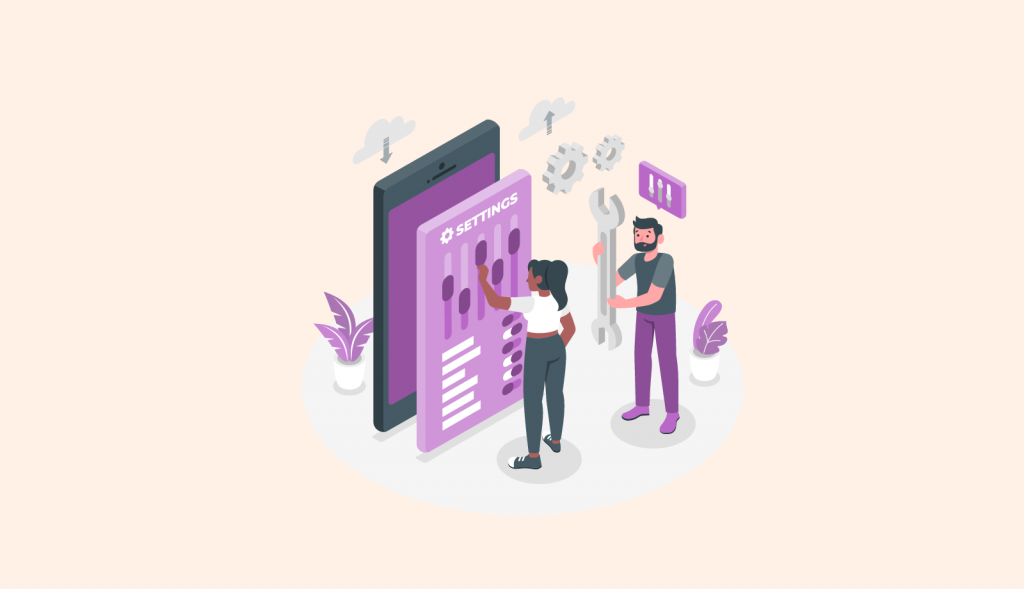管理 Teams 设置包括多个用于控制 Microsoft Teams 基本功能的选项,包括通知和源、标记、电子邮件集成、云存储选项和设备。 这些设置是组织范围的设置,适用于组织中的所有用户和团队。 您可以转到 Teams 管理中心,为设置页面选择团队 > Teams 设置。
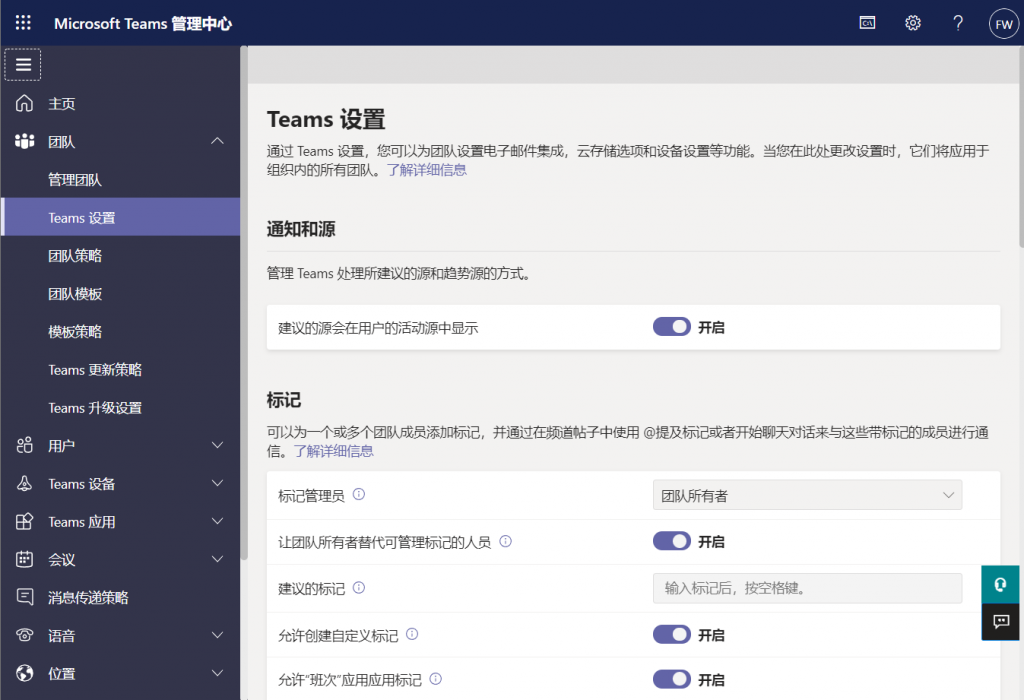
通知和源
活动源是用户关注的团队频道中发生的一切的摘要。您可以控制建议的源是否出现在 Teams 的用户活动源中。
建议的提要可以改善开放的交流和协作,即使是在彼此不认识的用户之间。
标记
标记让用户可以与团队中的一部分人进行交流。标记可以添加到一名或多名团队成员。 添加标记后,团队中的任何人都可以在@提及中使用它在频道帖子中仅与分配了该标记的人进行交流。作为管理员,您可以在 Microsoft Teams 管理中心控制如何在整个组织中使用标记。
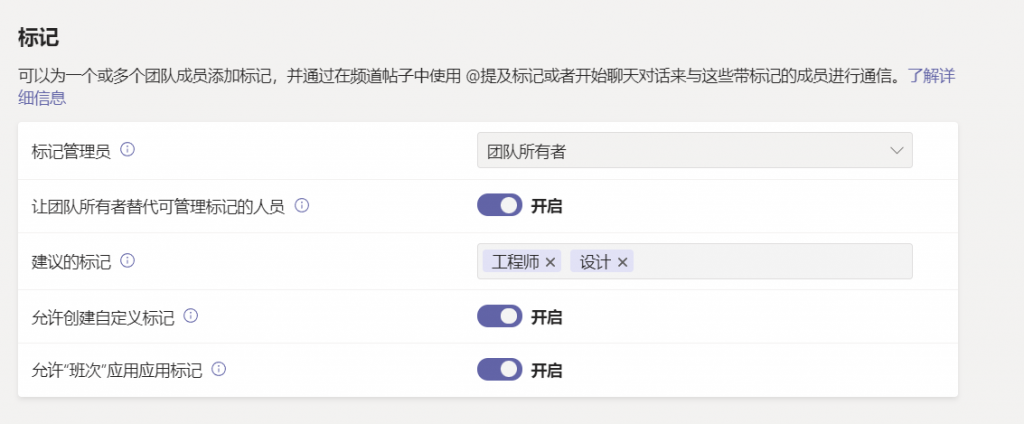
使用以下设置来控制谁可以添加标记以及如何在整个组织中使用标记。
- 标记由以下人员管理:默认情况下,团队所有者可以添加自定义标记。您可以更改此设置以允许团队所有者和团队成员创建、编辑、删除和管理标记,或者您可以关闭组织的标记。
- 让团队所有者覆盖谁可以管理标记:当您打开该设置时,团队所有者可以设置团队成员是否可以在团队内创建和管理标记,标记管理的值是每个团队的默认值。如果关闭该设置,则无法按团队更改标记管理设置。
- 建议的默认标记:使用它来添加一组默认标记。您最多可以添加 25 个标记,每个标记最多可包含 25 个字符。团队所有者和成员(如果为他们启用了该功能)可以使用这些建议、向其中添加或创建一组新标记。
- 允许创建自定义标记:启用此设置可让人们添加除您设置的建议默认标记之外的标记。如果关闭此功能,人们只能使用建议的默认标记。如果关闭此功能,请确保添加一个或多个默认标记。
电子邮件集成
电子邮件集成允许人们向 Teams 频道发送电子邮件,并在对话中显示电子邮件内容以供所有团队成员查看。
- 允许用户向频道电子邮件地址发送电子邮件:启用此功能,以便用户可以使用频道电子邮件地址向 Teams 中的频道发送电子邮件。 用户可以对属于他们拥有的团队的任何频道执行此操作。用户还可以将电子邮件发送到团队中为团队成员打开了添加连接器的任何频道。
- 接受来自这些 SMTP 域的通道电子邮件:此设置控制用户可以从哪些 SMTP 域向通道发送消息。这有助于避免垃圾邮件或未经授权的发件人。
文件
您可以打开或关闭文件共享和云文件存储选项。
用户可以从 Teams 频道和聊天中的云存储服务上传和共享文件。Teams 中的云存储选项目前包括 Dropbox、Box、ShareFile、Google Drive 和 Egnyte。打开您的组织要使用的云存储提供商的开关。
组织
组织选项卡显示组织的组织结构图,因此当用户与某人进行一对一对话时,用户可以看到他们向谁报告以及谁向他们报告。管理员可以打开组织选项卡,该选项卡显示用户组织的详细组织结构图。
设备
这些设置控制参加 Microsoft Teams 会议的 Surface Hub 设备的资源帐户行为。使用这些设置来配置身份验证要求、需要内容 PIN 以及打开 Surface Hub 资源帐户以发送消息。
- 需要辅助形式的身份验证才能访问会议内容 – 选择用户在输入内容 PIN 时拥有的访问级别。
- 设置内容 PIN – 要求用户输入此 PIN 以防止未经授权访问文档。 该设置可防止未经授权的用户加入即将举行的会议和浏览附件。
- 资源帐户可以发送消息 – 启用此设置以允许从 Surface Hub 资源帐户发送消息。
按姓名搜索
Microsoft Teams 范围目录搜索使用 Exchange 通讯簿策略 (APB) 来允许组织创建虚拟边界,以控制用户如何找到组织中的其他用户并与之通信。您可能希望在以下情况下使用范围目录搜索:
- 您的组织在其租户中有多个您希望保持独立的公司。
- 您的学校希望限制教师和学生之间的聊天。
打开此设置以打开范围目录搜索。配置是信息屏障策略的先决条件。
安全和通信
受监督的聊天允许组织和学校使用基于角色的权限来限制聊天功能。这些权限控制用户在与他人聊天时所需的监程度。